MP4はMPEG-4 Part 14の略称で、MPEG-2とMPEG-1のほとんどの機能を含まれています。それに、仮想現実モデリング言語(VRML)とデジタル著作権管理をサポートする機能が追加されます。今はビデオ、オーディオを保存するファイル形式として、YouTubeなどオンライン動画プラットフォームに広く使われ、デジタルメディアにある欠かせない存在となります。
ところが、ネットで数多くのMP4再生ソフトがありますが、自分に一番似合うMP4プレーヤーはどれかと、迷っている人は決して少なくいません。しかし、ご心配する必要がありません。本文はそういう方のために、各種のMP4再生するソフトウェアを紹介します。
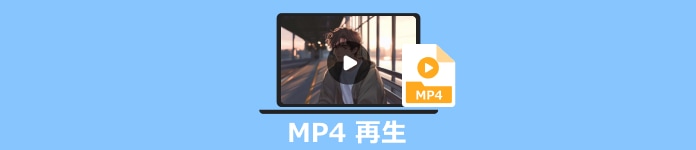
高解像度のMP4動画をスムーズに再生したいですか。MacでもWindowsでも対応できるAnyMP4 ブルーレイプレーヤーはあなたのベスト・オプションです。MP4を含め、SWF、MOV、WMV、MKVなどの動画ファイルおよび、WMA、AIFF、MP3、OGGなどの音声ファイルに対応しています。4K/1080p HD ビデオを再生する際に、音ズレが発生するとか、画面がカクカクしているなどいっさい起こりません。パソコンでこのソフトを使うことで、映画館に相当する高画質のMP4動画を見れます。それに、サラウンドサウンド5.1システムが搭載され、コンサートの現場にいるような臨場感をもたらします。
そのほかに、ブルーレイディスク/フォルダ/ブルーレイISOファイルと異なる場所や国のDVDディスク、DVDフォルダ、DVDファイルも流暢に再生できます。ディスクをドライブに挿入するだけで、高品質な動画を楽しむことができます。さらに、柔軟なオプションがあり、動画画面のサイズの変更、色相、彩度などのビデオ効果の調整、いろいろなことをカスタマイズでき、ユーザーに最高の視聴体験を提供します。
メリット:
MP4ファイルを開く
ソフトのダウンロード・インストールを済ませて、起動します。そして、インターフェースで「ファイルを開く」ボタンをクリックし、MP4ファイルを追加します。

MP4ファイルを再生する
MP4ファイルのロードが終わると、自動的に再生します。上のメニューバーでは音声トラック・デバイス、ステレオモードをチェンジします。それに、インターレース解除もできます。下側の「カメラ」アイコンをクリックし、気に入りのシーンを保存します。隣の「フォルダ」アイコンをクリックし、撮ったスクショを確認できます。

Windows Media Playerはマイクロソフト社が開発された無料再生ソフトです。Windows 7以上のパソコンに搭載されるだけではなく、MacユーザーもMicrosoft サポートのサイトをアクセスし、QuickTime用Windows Mediaコンポーネントをダウンロードし、Macでこのソフトを使えます。インターフェースが直感的で、メニューウィンドウを閉じても、画面をクリックし、再生一時停止や終了ができます。しかし、ソフトにはいくつかのコーデックがありますが、その数は少ないです。ですから、AVIなどのコーデックは信頼できるサイトからダウンロードする必要があります。
メリット:
デメリット:
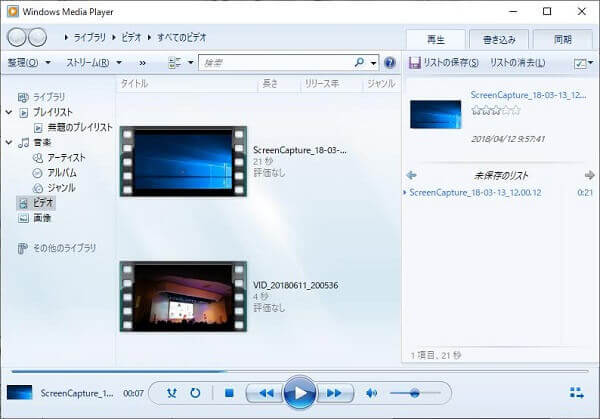
定番無料再生ソフトのVLCメディアプレーヤーは幅広い動画ファイルの再生に対応します。CD、DVD、VCDのほかに、さまざまなストリーミング動画も再生できます。フリーとオープンソースは最大特徴で、世界各国に人気があります。MacとWindowsに対応し、それに、スマホで使うことができます。日本語が対応しますが、公式サイトは英語で表記されていますので、問題が発生したら、自分で解決するまたはフォーラムに尋ねるしかありません。
メリット:
デメリット:

GOM Playerは韓国会社が開発したメディアプレーヤーです。AVI、MP4、MKVなど100種類以上のメディアファイルに対応し、360度VRモード再生もサポートします。特定の区間を選択し、リピート再生ができるほかに、多重区間のリピート再生もできます。韓国語の音読サービスがあり、韓国語の発音を片仮名とローマ字で表記され、韓国語に興味がある方は、見逃しないでください。時々RMとRMVBファイルが再生できないと、ユーザーからの声が聞こえられます。
メリット:
デメリット:
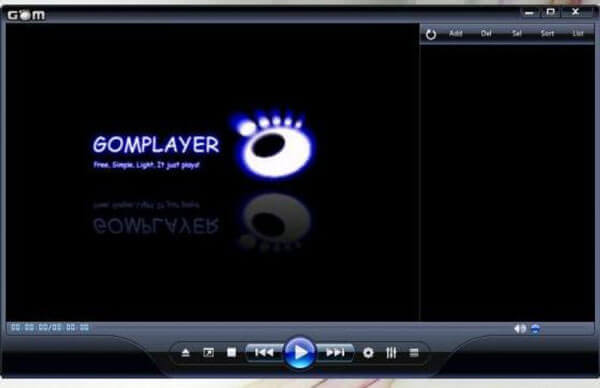
KMPlayerはWMV、MKV、MP4、3GP、FLVおよびMOVを含む多様なメディアフォーマットをサポートします。4KのUltra HDと3D映画を再生でき、HEVC、VP9、AV1、H.265、H.264、VP9など最新のフォーマットをサポートします。それに、外部コーデックも追加可能です。ハードウェアー加速機能を搭載し、低スペックパソコンでもスムーズに再生します。しかし、倍速再生時にラグが頻繁に発生します。
メリット:
デメリット:
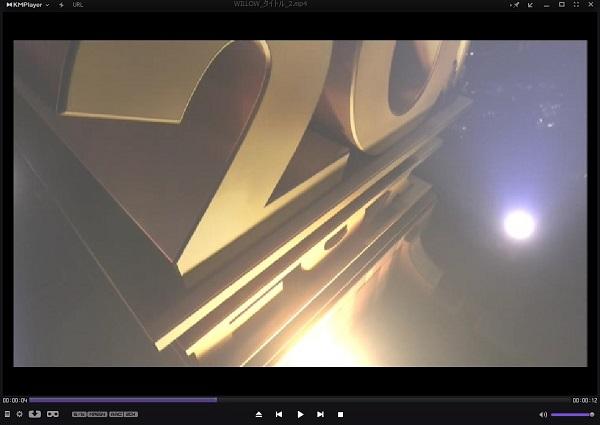
MPC-HCは軽量のオープンソースの再生ソフトとして人々に知られています。一般的なビデオとオーディオファイルに対応し、H.264やVC-1など新しい動画形式の再生もできます。Windows向けの再生ソフトで、古いパソコンでも高解像度のビデオを流暢に再生できます。高度なカスタマイズができ、しかも煩わしい広告が表示されていません。ただし、2017以降ソフトのアップデートがありませんでした。
メリット:
デメリット:

今回は、MP4再生するソフトと各々のメリット・デメリットを細かく紹介しました。各ソフトが持つ機能と適している状況も違いますので、ご自分の必要に応じて、選択してください。
推薦文章

MacでMP4が再生できない原因を詳しく説明し、その解決策を紹介します。

MP4ファイルについての基本情報と再生・変換・編集方法を紹介します。

GoProで撮ったMP4動画が再生できない原因と効果的な解決策について解説します。

動画編集ソフトとMP4を編集する方法をご紹介いたします。